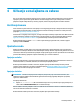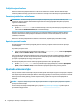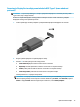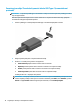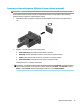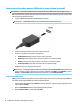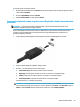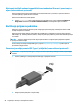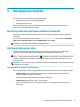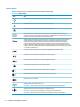User Manual
5 Navigacija po zaslonu
Po računalnom se zaslonu možete kretati na sljedeće načine:
● Korištenje dodirnih gesti (samo odabrani proizvodi)
● Korištenje tipkovnice i miša
Odabrani modeli računala imaju posebne akcijske tipke ili funkcije tipkovnih prečaca na tipkovnici za
jednostavno izvršavanje uobičajenih zadataka.
Korištenje dodirnih gesti (samo odabrani proizvodi)
Geste dodira možete prilagoditi ako promijenite postavke, konguraciju gumba, brzinu klika i mogućnosti
pokazivača.
U okvir za pretraživanje programske trake upišite upravljačka ploča, a zatim odaberite Upravljačka
ploča. Odaberite Hardver i Zvuk. U odrednici Uređaji i pisači odaberite Miš.
NAPOMENA: dodirne geste nisu podržane u svim aplikacijama.
Korištenje tipkovnice i miša
Tipkovnica i miš omogućuju upisivanje, odabir stavki, pomicanje i jednake funkcije kao i dodirne geste.
Tipkovnica omogućuje i izvođenje određenih funkcija pomoću akcijskih tipki i tipki prečaca.
SAVJET:
tipka s logotipom sustava Windows na tipkovnici omogućuje brz povratak na početni zaslon
iz otvorene aplikacije ili radne površine sustava Windows. Ponovno pritisnete tipku kako biste se vratili na
prethodni zaslon.
NAPOMENA: Ovisno o državi ili regiji, vaša tipkovnica može imati drugačije tipke i funkcije tipkovnice od onih
navedenih u ovom odlomku.
Uporaba tipki za radnju ili tipki prečaca
Pomoću određenih tipki i kombinacija tipki možete brzo pristupiti informacijama ili obaviti određene funkcije.
● Tipke za radnju izvršavaju dodijeljenu funkciju. Ikone na funkcijskim tipkama na vrhu tipkovnice
ilustriraju dodijeljenu funkciju za svaku tipku.
Da biste upotrijebili funkciju akcijske tipke, pritisnite i držite tipku.
● Tipkovni prečaci kombinacija su tipke fn i još jedne tipke.
Da biste upotrijebili tipku prečaca, kratko pritisnite tipku fn, a zatim kratko pritisnite drugu tipku
kombinacije.
Korištenje dodirnih gesti (samo odabrani proizvodi) 21